欢迎您访问我爱IT技术网,今天小编为你分享的电脑教程是:【小兔教你——昂达主板u盘启动】,下面是详细的分享!
小兔教你——昂达主板u盘启动
现在计算机普遍,相信每个家庭都有,小兔家里的电脑系统就出现了问题,中病毒了,这时候给电脑做个系统是最好的选择,但是小兔的电脑又打不开,而且又没有光驱,这让小兔很头疼,但是小兔的朋友告诉了小兔一个方法,小兔在网上找到资料后,也想把这个方法教给大家。下面就又小兔给大家介绍,怎么用U盘启动电脑。
一、选择从U盘启动电脑的途径和方法
1、不用进入BIOS修改设置,开机的时候按F8之类的功能键,直接选择从U盘启动电脑。有的电脑主板支持这种选择方法,但大多数主板不支持,需要进入BIOS修改设置。电脑是否支持,可尝试按不同的功能键试试看。
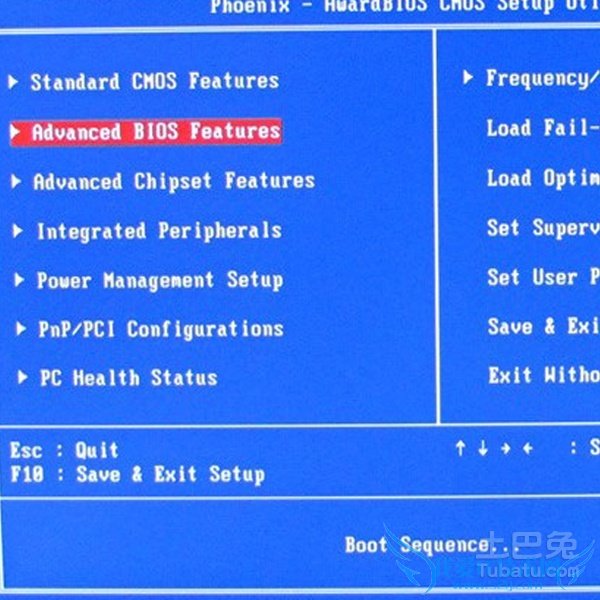
2、进入BIOS修改设置,选择从U盘启动电脑。这分两种情况:
一种是没有硬盘启动优先级“Hard Disk Boot Priority”选项的情况,直接在第一启动设备“First boot device”里面选择从U盘启动;
另一种是存在硬盘启动优先级“Hard Disk Boot Priority”选项的情况,必须在这里选择U盘为优先启动的设备,电脑是把U盘当作硬盘来使用的;然后,再在第一启动设备“First Boot Device”里面选择从硬盘“Hard Disk”或者从U盘启动。
有的主板BIOS中,在“First Boot Device”里面没有U盘的“USB-HDD”、“USB-ZIP”之类的选项,我们选择“Hard Disk”就能启动电脑;而有的BIOS这里有U盘的“USB-HDD”、“USB-ZIP”之类的选项,我们既可以选择“Hard Disk”,也可以选择“USB-HDD”或“USB-ZIP”之类的选项,来启动电脑。
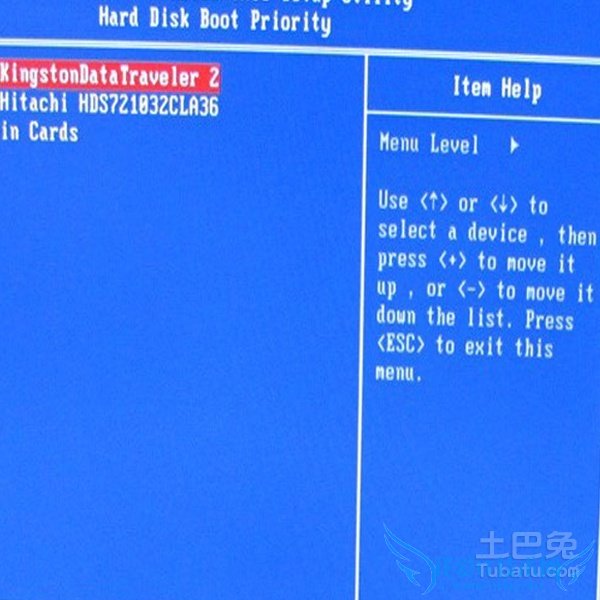
二、图说不同的BIOS选择U盘启动的设置方法
1、Phoenix - AwardBIOS (2010年生产的电脑)
开机按Del键进入该BIOS设置界面,选择高级BIOS设置:Advanced BIOS Features
高级BIOS设置(Advanced BIOS Features)界面,首先选择硬盘启动优先级:Hard Disk Boot Priority
硬盘启动优先级(Hard Disk Boot Priority)选择:使用小键盘上的加减号“+、-”来选择与移动设备,将U盘选择在最上面。然后,按ESC键退出,回到 的设置界面。
再选择第一启动设备(First Boot Device):该版本的BIOS这里没有U盘的“USB-HDD”、“USB-ZIP”之类的选项,经尝试选择移动设备“Removable”不能启动,但选择“Hard Disk”可以启动电脑。
电脑成功从U盘启动,正在进入WinPE系统。
电脑成功从U盘启动到WinPE系统,这是“通用PE工具箱”V1.96的WinPE系统桌面。
在该WinPE系统下面,我们可以使用有关软件修改被遗忘的原系统的登录密码,可以进行磁盘分区与格式化操作,可以安装原始的WinXP或Win7操作系统,或者Ghost安装系统。
2、2009年电脑主板的一款Award BIOS
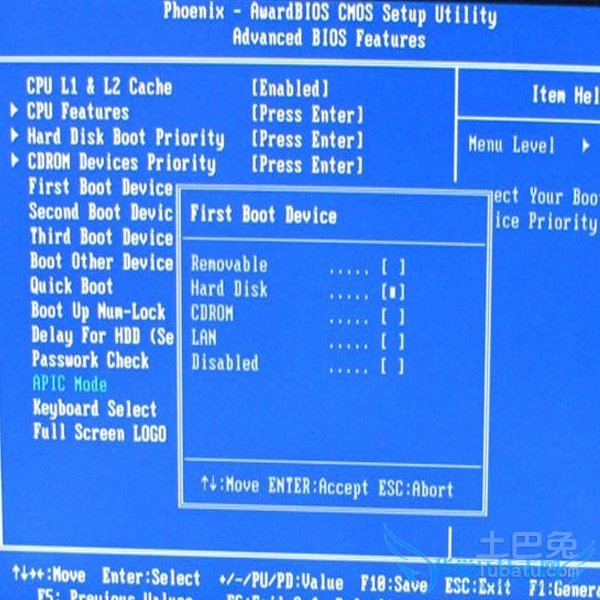
开机按Del键进入该BIOS设置界面,选择高级BIOS设置:Advanced BIOS Features
高级BIOS设置(Advanced BIOS Features)界面,首先选择硬盘启动优先级:Hard Disk Boot Priority
硬盘启动优先级(Hard Disk Boot Priority)选择:使用小键盘上的加减号“+、-”来选择与移动设备,将U盘选择在最上面。然后,按ESC键退出,回到 的设置界面。
在第一启动设备(First Boot Device)这里,有U盘的USB-ZIP、USB-HDD之类的选项,我们既可以选择“Hard Disk”,也可以选择“USB-HDD”之类的选项,来启动电脑。
3、2002年电脑主板的一款BIOS
选择Boot菜单界面设置U盘启动
启动优先级设备选择(Boot Device Priority),在第一启动设备(1st Boot Device)里选择启动U盘
如果在的硬盘驱动器“Hard Disk Drives”里面还没选择U盘为第一启动设备,那么这里就不存在和显示U盘,如本 所示,但可以选择移动设备“Removable Dev.”作为第一启动设备;
如果先在“Hard Disk Drives”里面选择U盘为第一启动设备,如 所示,那么这里就会显示有U盘,那就选择U盘为第一启动设备,如 所示。
硬盘驱动器“Hard Disk Drives”选择:选择U盘为第一启动设备“1st Drive”
当我们首先在的硬盘驱动器“Hard Disk Drives”中选择U盘为第一启动设备“1st Drive”以后,启动优先级设备选择(Boot Device Priority)里面才会显示U盘,然后我们优先选择U盘作为第一启动设备(1st Boot Device)。
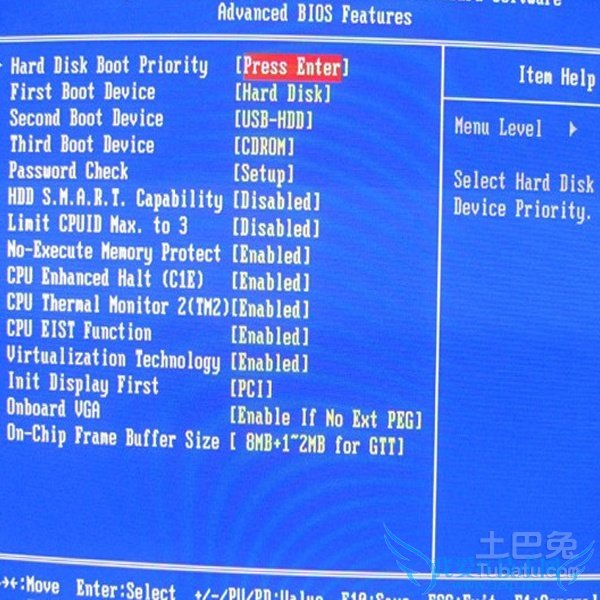
好了以上就是小兔给大家整理的资料,大家是否明白了呢,可以把下载的系统放入U盘里,然后开机读取U盘,就可以给电脑做系统了,只要按照以上的方法,我相信你的电脑会顺利做完系统的,如果有不会的问题可以仔细查看,如果小兔整理的内容,能给大家带来帮助,那么小兔会非常开心,小兔会在这个继续给大家解决问题,请大家继续关注我们土巴兔。
关于小兔教你——昂达主板u盘启动的用户互动如下:
相关问题:昂达F55S主板怎么不能U盘启动,BIOS里不能设置,快...
答:做好U盘启动盘,开机按“F11”键进入快速启动菜单,选择U盘启动即可。 如果,找不到U盘启动选择,说明,自检时没有找到可以启动U盘设备。出现该现象,可以重启电脑,或是重新做U盘启动程序来测试。 >>详细
相关问题:台式电脑昂达主板怎样用U盘安装win 7系统
答:准备工作: 1、在网上下载一个所需要的Win 7系统镜像文件 2、准备一个U盘(最后8G以上) 3、下载U极速U盘启动盘制作工具并安装,把U盘制作成U极速U盘启动盘。 首先,我们将已经下载好的ghost win7系统镜像文件存放在U极速U盘启动盘中,如图所示:... >>详细
相关问题:昂达主板怎样设置bios——设置第一启动为“u盘启动”?
答:首先 昂达主板的BIOS版本也是有很多种,你需要提供你主板的详细型号 其次 U盘启动也分USB-CDROM、USB-HDD等多种模式,需要说明你想启动的是那种模式,并确保U盘可以被相应的启动方式启动 最后 你的主板说明书里也会有相应设置的说明,可以仔细阅... >>详细
- 评论列表(网友评论仅供网友表达个人看法,并不表明本站同意其观点或证实其描述)
-
